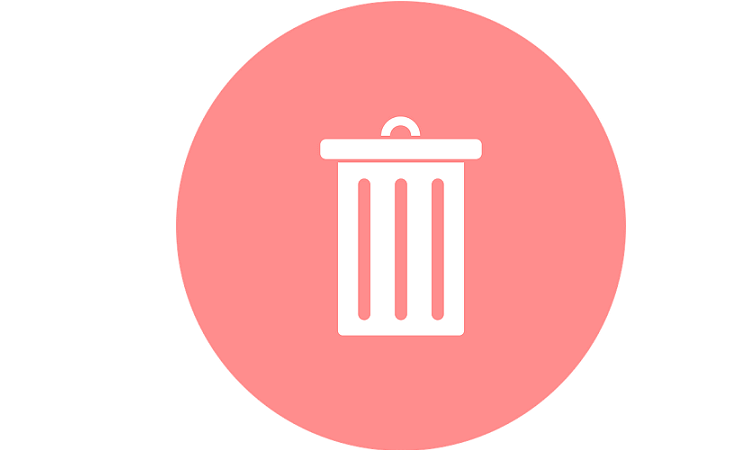
Tento softvér udrží vaše ovládače v prevádzke a zaistí vám tak bezpečnosť pred bežnými chybami počítača a zlyhaním hardvéru. Skontrolujte všetky svoje ovládače teraz v 3 jednoduchých krokoch:
- Stiahnite si DriverFix (overený súbor na stiahnutie).
- Kliknite Spustite skenovanie nájsť všetky problematické ovládače.
- Kliknite Aktualizácia ovládačov získať nové verzie a vyhnúť sa poruchám systému.
- DriverFix bol stiahnutý používateľom 0 čitateľov tento mesiac.
Čo môžem urobiť, ak Windows 10 neodinštaluje aplikácie a programy?
- Odinštalujte programy pomocou ovládacieho panela
- Odinštalujte programy v núdzovom režime
- Spustite Obnovenie systému
- Spustite Poradcu pri riešení problémov s inštaláciou a odinštalovaním programu
- Použite odinštalačný program tretej strany
V operačných systémoch Windows 10, 8.1 je funkcia odinštalovania taká jednoduchá, ako len môže byť. Pri pokuse však môžete naraziť na nejaké problémy odinštalovať aplikáciu. Váš počítač môže počas procesu zamrznúť alebo dokončí proces odinštalovania, ale príslušná aplikácia sa stále zobrazuje v zozname programov. Z tohto dôvodu sme sa rozhodli vysvetliť vám, ako môžete opraviť funkciu odinštalovania a pokračovať v používaní svojho zariadenia so systémom Windows 10 alebo Windows 8.1.
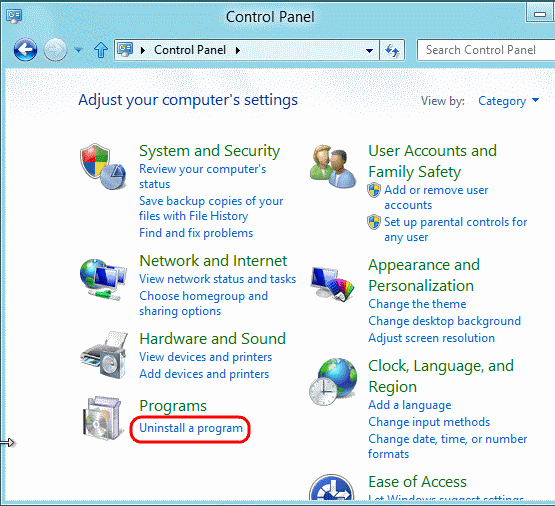
Odinštalovanie aplikácie sa zvyčajne vykonáva z Odinštalovať / zmeniť program ponuka, ku ktorej máte veľmi jednoduchý prístup v systémoch Windows 8 a Windows 10. Majte na pamäti, že ak napríklad chcete odinštalovať vstavanú funkciu systému Windows 10 alebo Windows 8 (napríklad Internet Explorer), nebude to fungovať. Aj keď zabudované aplikácie pre Windows 10, 8 nemožno odstrániť, môžete si podobné aplikácie nainštalovať a nastaviť ich ako predvolené pre váš operačný systém. V prípade akýchkoľvek problémov týkajúcich sa funkcie odinštalovania v systéme Windows 10, 8 môžete postupovať podľa nižšie uvedeného návodu a problém vyriešiť za pár minút.
RIEŠENÉ: Windows 10 neodinštaluje program
1. Odinštalujte programy pomocou ovládacieho panela
Keď sa pokúsite odinštalovať program, môžete to urobiť veľmi jednoducho pomocou funkcie Odinštalovať / Zmeniť vo vašom systéme Windows 10, 8. Ak kliknete ľavým tlačidlom myši na program, ktorý chcete odinštalovať, a potom kliknete ľavým tlačidlom myši na tlačidlo odinštalovať, zvyčajne sa tým program úplne odstráni z vášho systému.
Ak ste v aplikácii klikli na funkciu odinštalovania a počas procesu zamrzli, skúste to úplne reštartujte operačný systém Windows 8, Windows 10 a skúste problém znova odinštalovať program.
Poznámka: Niektoré z vašich spustených programov môžu rušiť funkciu odinštalovania.
- SÚVISIACE: Odinštalačný program systému Windows 10 / 8.1 / 7 nefunguje [100% FIX]
2. Odinštalujte programy v núdzovom režime
Ak funkcia odinštalovania nefunguje ani po reštarte zariadenia so systémom Windows 8, Windows 10, postupujte takto:
- Reštartujte zariadenie so systémom Windows 8, 10.
- Počas reštartu systému Windows 8, Windows 10 začne zariadenie držať stlačené tlačidlo „Shift“ a stále stlačiť kláves F8, aby ste sa dostali do režimu obnovy.
- Teraz by ste mali byť vo funkcii „Režim obnovenia“. Kliknite ľavým tlačidlom myši alebo klepnite na funkciu „Zobraziť rozšírené možnosti opravy“.
- Ľavým tlačidlom myši kliknite na funkciu „Riešenie problémov“ v novom okne.
- V ďalšom okne kliknite ľavým tlačidlom myši na „Rozšírené možnosti“.
- Ľavým tlačidlom myši kliknite na funkciu „Nastavenia spustenia systému Windows“.
- Kliknite ľavým tlačidlom myši alebo klepnite na tlačidlo „reštartovať“ v pravej dolnej časti okna, aby sa počítač spustil.
- Po reštarte zariadenia so systémom Windows 8 a Windows 10 budete mať možnosť zaviesť do „Núdzového režimu“.
- Po zavedení systému Windows 8 do bezpečného režimu môžete pokračovať a odinštalovať požadovaný program, s ktorým ste mali problémy.
3. Spustite Obnovenie systému
Ak po vykonaní vyššie uvedenej možnosti stále máte problémy, môžete počítač so systémom Windows 8 alebo Windows 10 kedykoľvek obnoviť na predchádzajúcu verziu, čím odstránite všetky programy, ktoré ste mohli nedávno nainštalovať.
Obnovu systému spustíte tak, že prejdete do ovládacieho panela a kliknete ľavým tlačidlom myši na „Obnovenie“. V ľavom okne „Obnovenie“ kliknite na funkciu „Otvoriť obnovenie systému“ a postupujte podľa pokynov na obrazovke.

4. Spustite Poradcu pri riešení problémov s inštaláciou a odinštalovaním programu
Poradca pri riešení problémov s inštaláciou a odinštalovaním programu spoločnosti Microsoft môže opraviť chyby, ktoré bránia používateľom v odinštalovaní softvéru. Postupujte podľa týchto krokov:
- Najskôr otvorenétejto webovej stránke podpory spoločnosti Microsoft
- Stlačte tlačidloStiahnuť ▼ tlačidlo prevezmite poradcu pri riešení problémov s inštaláciou a odinštalovaním programu
- Otvorte nástroj na riešenie problémov

- Ísť do Pokročilé>Vykonajte opravy automaticky > stlačte Ďalej> vyberte ikonuOdinštalovanie možnosť.

- Vyberte program, ktorý nemôžete odinštalovať> stlačteĎalšie. Nástroj na riešenie problémov vyhľadá a použije potenciálne opravy.
5. Použite odinštalačný program tretej strany
Ak problém pretrváva, môžete si stiahnuť a nainštalovať program na odinštalovanie od iného výrobcu. Ďalšie informácie o najlepšom odinštalovaní softvéru, ktorý sa dá použiť v počítači so systémom Windows, nájdete v nasledujúcich sprievodcoch:
- 10 najlepších softvérov na odinštalovanie pre používateľov počítačov
- 5 najlepších odinštalačných programov systému Windows 7
- Ako odstrániť zvyšky softvéru
Teraz už viete, ako môžete odinštalovať program v systéme Windows 8 alebo Windows 10, ak vám obyčajný jednoduchý spôsob nefunguje. Ak máte akékoľvek otázky týkajúce sa tohto článku, dajte nám vedieť v komentároch nižšie a my uvidíme, ako môžeme ďalej pomôcť.
SÚVISIACE PRÍBEHY KONTROLY:
- Ako odstrániť možnosť Odinštalovať pri štarte v systéme Windows 10
- Dôkaz, že Windows 10 neumožní používateľom odinštalovať bloatware
- Ako: Použiť program na odinštalovanie ovládača obrazovky v systéme Windows 10


![V systéme Windows 10 chýba možnosť Pripojiť doménu [TECHNICKÁ OPRAVA]](/f/e8df99714cbb5f3ee5ee0a7dc0efbf18.jpg?width=300&height=460)